자동화는 우리가 많이 이야기하는 것입니다. 반복적 인 작업을보다 쉽게 수행 할 수 있도록하거나 여러 번의 클릭을 하나로 줄일 수있는 많은 스크립트를 다루었습니다. 스크립트는 일을 자동화하는 좋은 방법이지만 모든 사람이 글을 쓸 수는없고 항상 일을하지는 않습니다. 스크립트가 부족한 경우 마우스 제스처 및 키보드 획을 자동화 할 수 있습니다.
복잡하게 들릴지 모르지만응용 프로그램은 작업을 수행합니다. 마우스로 가져 가야 할 경로, 클릭해야하는 텍스트, 입력해야하는 텍스트 또는 입력해야하는 키를 기록하기 만하면됩니다. 가장 간단한 방법으로이 작업을 수행 할 수있는 앱은 TinyTask.
마우스 제스처 및 키보드 스트로크 자동화
TinyTask를 다운로드하여 실행하십시오. 가장 먼저해야 할 일은 마우스 동작을 기록하도록 모든 것을 설정하는 것입니다. 즉, 앱을 열어야하는 경우 시스템에서 아직 열리지 않아야합니다. 앱 열기는 일반적으로 자동화 프로세스의 일부로 기록되어야합니다. 물론 자동화 프로세스를 실행하기 전에 앱을 열 계획이라면 해당 부분을 건너 뛸 수 있습니다.
앱을 연 상태에서 녹음 버튼을 클릭하십시오. 그런 다음 자동화하려는 단계를 실행하십시오 (예 : 데스크탑을 새로 고치려면 빈 영역을 마우스 오른쪽 단추로 클릭하고 컨텍스트 메뉴에서 새로 고침을 선택하십시오). 완료되면 녹음 버튼을 다시 클릭하여 녹음을 중지하십시오.

프로세스가 올바르게 기록되었는지 확인할 수 있습니다재생 버튼을 클릭하여 녹음 한 전체 프로세스가 재생됩니다. 저장하고 TinyTalk에서 열거 나 EXE 버튼을 클릭하고 전체 프로세스를 EXE 파일로 저장할 수 있습니다.
EXE로 저장하면 작업 스케줄러와 함께 사용하고 작업을 통해 EXE가 실행될 때 자동화 할 수 있다는 이점이 있습니다.
TinyTask에는 기록 된 작업을 실행하기위한 몇 가지 옵션도 있습니다. 속도를 변경하거나 계속 재생할 수 있습니다.
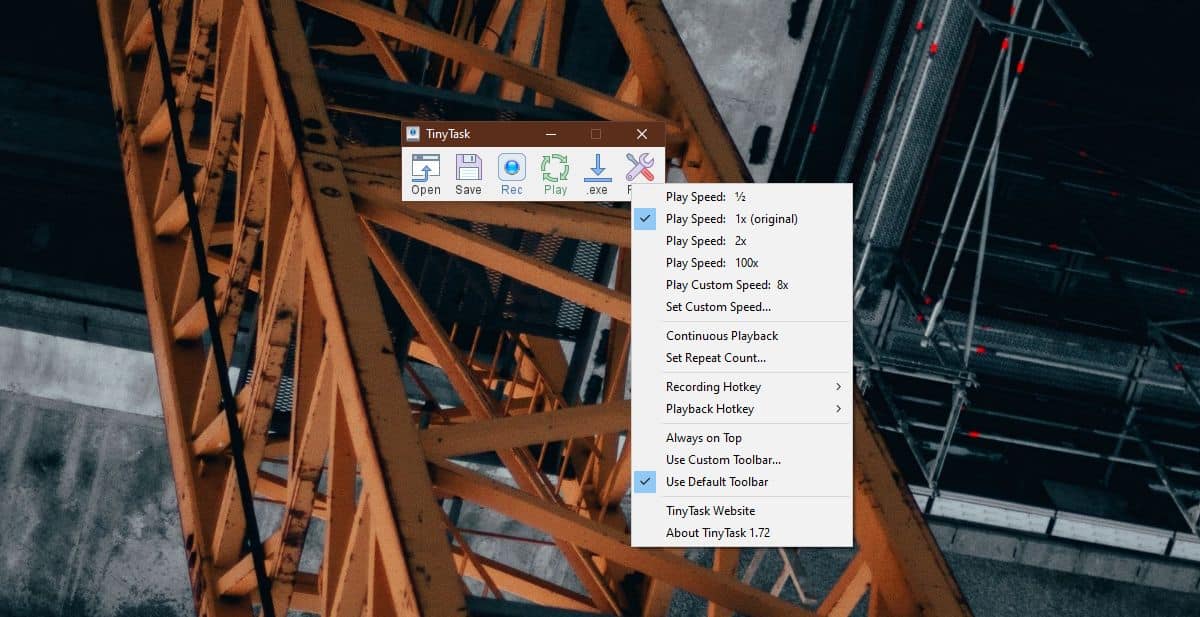
앱이 모든 것을 기록 할 수없는 것 같습니다클릭 수. 시스템 트레이에서 작업 센터 아이콘을 클릭하여 기록 할 수 없었으므로 기록 된 프로세스를 재생하여 작동하는지 확인하십시오. 예를 들어 UAC 프롬프트를 자동으로 수락하여 예상되는 다른 클릭이 기록 될 수 있습니다.






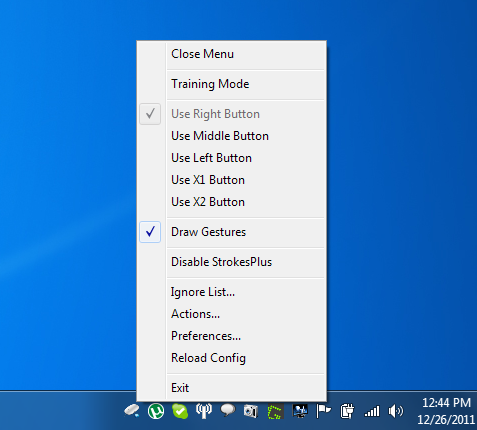






코멘트